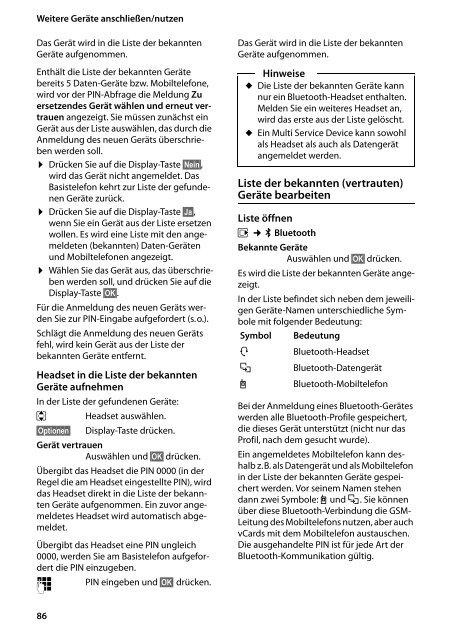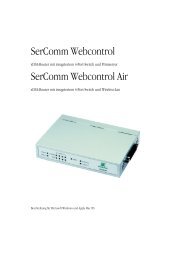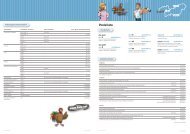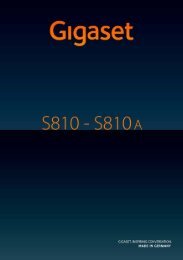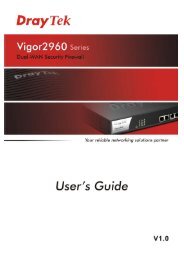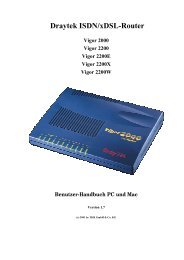Gigaset DL500A - TKR
Gigaset DL500A - TKR
Gigaset DL500A - TKR
Sie wollen auch ein ePaper? Erhöhen Sie die Reichweite Ihrer Titel.
YUMPU macht aus Druck-PDFs automatisch weboptimierte ePaper, die Google liebt.
Weitere Geräte anschließen/nutzen<br />
Das Gerät wird in die Liste der bekannten<br />
Geräte aufgenommen.<br />
Enthält die Liste der bekannten Geräte<br />
bereits 5 Daten-Geräte bzw. Mobiltelefone,<br />
wird vor der PIN-Abfrage die Meldung Zu<br />
ersetzendes Gerät wählen und erneut vertrauen<br />
angezeigt. Sie müssen zunächst ein<br />
Gerät aus der Liste auswählen, das durch die<br />
Anmeldung des neuen Geräts überschrieben<br />
werden soll.<br />
¤ Drücken Sie auf die Display-Taste §Nein§,<br />
wird das Gerät nicht angemeldet. Das<br />
Basistelefon kehrt zur Liste der gefundenen<br />
Geräte zurück.<br />
¤ Drücken Sie auf die Display-Taste §Ja§,<br />
wenn Sie ein Gerät aus der Liste ersetzen<br />
wollen. Es wird eine Liste mit den angemeldeten<br />
(bekannten) Daten-Geräten<br />
und Mobiltelefonen angezeigt.<br />
¤ Wählen Sie das Gerät aus, das überschrieben<br />
werden soll, und drücken Sie auf die<br />
Display-Taste §OK§.<br />
Für die Anmeldung des neuen Geräts werden<br />
Sie zur PIN-Eingabe aufgefordert (s.o.).<br />
Schlägt die Anmeldung des neuen Geräts<br />
fehl, wird kein Gerät aus der Liste der<br />
bekannten Geräte entfernt.<br />
Headset in die Liste der bekannten<br />
Geräte aufnehmen<br />
In der Liste der gefundenen Geräte:<br />
q Headset auswählen.<br />
§Optionen§ Display-Taste drücken.<br />
Gerät vertrauen<br />
Auswählen und §OK§ drücken.<br />
Übergibt das Headset die PIN 0000 (in der<br />
Regel die am Headset eingestellte PIN), wird<br />
das Headset direkt in die Liste der bekannten<br />
Geräte aufgenommen. Ein zuvor angemeldetes<br />
Headset wird automatisch abgemeldet.<br />
Übergibt das Headset eine PIN ungleich<br />
0000, werden Sie am Basistelefon aufgefordert<br />
die PIN einzugeben.<br />
~ PIN eingeben und §OK§ drücken.<br />
86<br />
Das Gerät wird in die Liste der bekannten<br />
Geräte aufgenommen.<br />
Hinweise<br />
u Die Liste der bekannten Geräte kann<br />
nur ein Bluetooth-Headset enthalten.<br />
Melden Sie ein weiteres Headset an,<br />
wird das erste aus der Liste gelöscht.<br />
u Ein Multi Service Device kann sowohl<br />
als Headset als auch als Datengerät<br />
angemeldet werden.<br />
Liste der bekannten (vertrauten)<br />
Geräte bearbeiten<br />
Liste öffnen<br />
v ¢ ò Bluetooth<br />
Bekannte Geräte<br />
Auswählen und §OK§ drücken.<br />
Es wird die Liste der bekannten Geräte angezeigt.<br />
In der Liste befindet sich neben dem jeweiligen<br />
Geräte-Namen unterschiedliche Symbole<br />
mit folgender Bedeutung:<br />
Symbol Bedeutung<br />
ô Bluetooth-Headset<br />
õ Bluetooth-Datengerät<br />
l Bluetooth-Mobiltelefon<br />
Bei der Anmeldung eines Bluetooth-Gerätes<br />
werden alle Bluetooth-Profile gespeichert,<br />
die dieses Gerät unterstützt (nicht nur das<br />
Profil, nach dem gesucht wurde).<br />
Ein angemeldetes Mobiltelefon kann deshalb<br />
z.B. als Datengerät und als Mobiltelefon<br />
in der Liste der bekannten Geräte gespeichert<br />
werden. Vor seinem Namen stehen<br />
dann zwei Symbole: l und õ. Sie können<br />
über diese Bluetooth-Verbindung die GSM-<br />
Leitung des Mobiltelefons nutzen, aber auch<br />
vCards mit dem Mobiltelefon austauschen.<br />
Die ausgehandelte PIN ist für jede Art der<br />
Bluetooth-Kommunikation gültig.